如何使用Excel格式刷工具
Excel是现在十分常用的办公软件之一,有些新用户不知道如何使用Excel格式刷工具,接下来小编就给大家介绍一下具体的操作步骤。
具体如下:
1. 首先第一步打开电脑中的Excel文档,根据下图所示,能够看到三种颜色单元格。
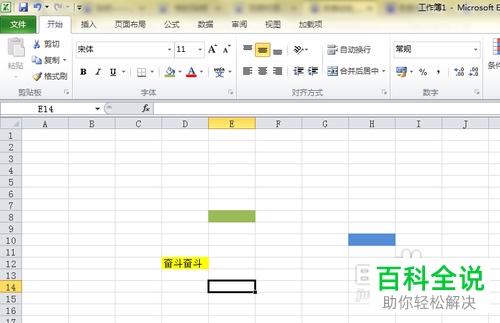
2. 第二步先点击任意颜色,接着根据下图所示,找到并点击【格式刷】选项。
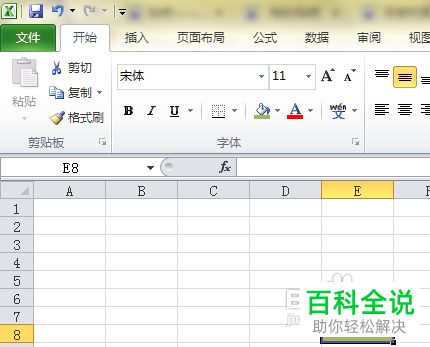
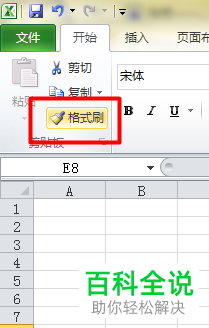
3. 第三步根据下图所示,按照需求点击任意单元格即可填充相同颜色。
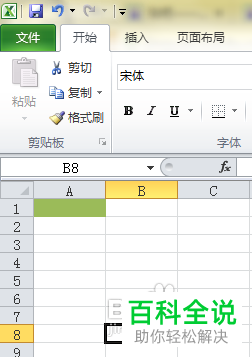
4. 第四步根据下图所示,依次在单元格中填充三种颜色。
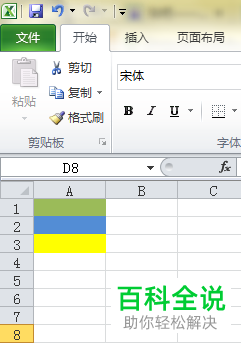
5. 最后如果需要批量改变格式,根据下图箭头所指,先双击【格式刷】选项,接着按照需求依次点击单元格即可。

以上就是如何使用Excel格式刷工具的方法。
赞 (0)

